我们在使用电脑的难免会觉得电脑的屏幕亮度太高会很刺眼,又或者是亮度太低又看不清屏幕。总之跟我们的视觉有差,电脑屏幕看上去不舒服,想要调节一下亮点,该怎么调节呢?下面,小编就来跟大家分享调节电脑屏幕亮度的操作的图文教程了。
有用户觉得电脑越亮越好,其实这样更容易引发眼睛疲劳,不利于眼睛的保护。那么该怎么去操作调节电脑屏幕亮度。其实想要实现调节电脑屏幕亮度其实很简单,可以选用电脑操作系统中自带的软件,也可以使用键盘快捷键,下面,小编就来跟大家讲解调节电脑屏幕亮度的操作了。
调节电脑屏幕亮度的操作
从开始,找到控制面板,
点击系统和安全,
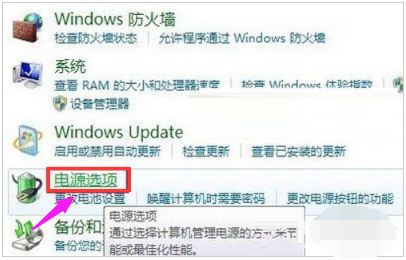
调节电脑电脑图解1
点击电源选项,拖动滚动条调节屏幕亮度即可,
(当然也有更快得方法,直接同时按住Win+X组合键即可快速进入显示器屏幕亮度调节选择面板)
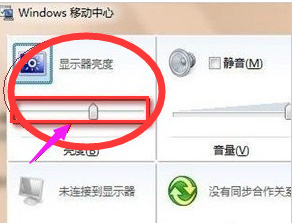
调节电脑电脑图解2
方法二:
电脑屏幕亮度调节其实是很简单的,电脑屏幕亮度调节大家可以根据自己需要调节到自己喜欢的亮度即可,
另外鲁大师软件中也有节能设置里也有显示器亮度调节选项。
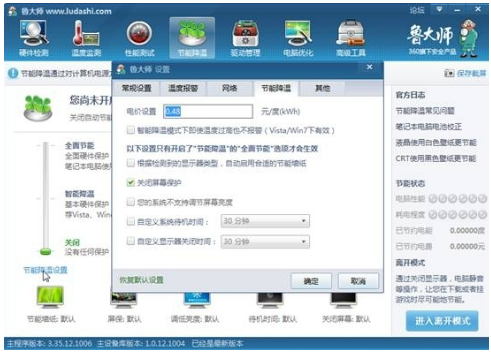
屏幕亮度电脑图解3
关于调节电脑屏幕亮度的操作,小编就跟大家讲到这里了。
Copyright ©2018-2023 www.958358.com 粤ICP备19111771号-7 增值电信业务经营许可证 粤B2-20231006